Edukien taula
Excel datu-multzo tipiko batek ehunka errenkada eta hamarnaka zutabe ditu. Excel Freeze Panelek erabiltzaileei sarrerak berehala antzematen laguntzen die Izozte panelak begiratuz. Hala ere, Excel izoztu panelak ez funtzionatzea arazo bat da datu multzoak kanpoko iturrietatik esportatzen edo eskuratzen direnean. Artikulu honetan, Excel-en izozte-paneleak funtzionatzen ez duen arrazoiak ere bideak erakusten ditu.
Demagun salmenten datu-multzo bat dugula, zeinaren zutabeen goiburuak ditugula. Izoztu panelak . Baina uneren batean, gure erabileran denboran zehar, Excel izoztu panelak funtzionatzen ez duela aurkitzen dugu.

Lehenik eta behin, adieraziko dugu. Excel izoztu panelak funtzionatzen ez duten azpiko arrazoiak. Ondoren, banan-banan ebatzi arrazoiak.
Deskargatu Excel lan-koadernoa
Ebatzi Excel izoztu panelak ez funtzionatzen.xlsx
Zer da Excel izoztu panela?
Excel izoztu panelak funtzioak errenkadak edo zutabeen goiburuak blokeatzen ditu. Hori eginez gero, Izoztu panelak erabiltzaileei sarrera bakoitzaren errenkada edo zutabeen goiburua ikusteko aukera ematen die, edozein urrunago joan arren.

Arrazoiak. Excel-eko izozte-panelek ez funtzionatzen duten atzean
3 oinarrizko arrazoiak daude Excel-eko izozte-panelek ez funtzionatzeko. Oinarrizko arrazoiak hauek dira:
a) Lan-orriaren orriaren diseinuaren aurrebistaren aurrebista
Excel-ek 3 Lan-koaderno-ikuspegiak eskaintzen ditu haietako edozein lan-orri aurreikusteko. Hala ere, badaerabiltzaileek ustekabean hautatzen dituzte aurrebista-orriak Orrialde-diseinuaren aurrebista n, ezin izango dute Izoztu panelak eginbidea aplikatu lan-orrietan.

b) Lan-liburuen babesa gaituta dago
Enpresetan, erabiltzaileek noizean behin Excel-eko lan-liburuak babesten dituzte pasahitzak edo beste bide batzuk sartuz. Datu-multzo horietan funtzionatzeko Panelak izoztu , lehenik Desbabestu behar dugu dagozkien lan-orriei.
Lan-orriei Desbabestu diezaiekegu. Aurrebista fitxan sartuz > Hautatu Kendu orria ( Babestu atalean).

c) Excel-en aurreko bertsioek babestutako lan-orria
Batzuetan, Excel lan-liburuak Excels-en aurreko bertsioek babestuta daude. Aurreko bertsioetan sortutako Excel lan-liburua irekiz gero, baliteke Izoztu panelak ez funtzionatzea.
Excelen izoztu panelak ez funtzionatzen duen arazoa konpontzeko 5 modu errazak
1. Metodoa: Excel izoztu panelak ez dira funtzionatzen orriaren diseinuaren aurrebista aldatuz
Eguneroko Excel erabiltzaileek kanpoko iturrietatik jasotako Excel lan-liburuetan lan egiten dute. Excel lan-koaderno horiek ireki ondoren erabiltzaileek lan-orriak aurki ditzakete Aurrebista desberdinetan. Excel lan-liburu bat Aurrebista n badago, Arrunta edo Orri-jauzi Aurrebista izan ezik, Izoztu panelak egin dezake. aplikatuko da.
Aurrebista gertaera ahanztura izanik, aplikatzen jarraitzen badugu. Izoztu panelak eginbidean datu-multzoari, Izoztu panelak grisez (desgaituta) ikusiko dugu beheko irudian azaltzen den bezala.
 Arazoa konpontzeko. arazoa, jarraitu beheko sekuentziak Izoztu panelak funtzioa gaitzeko.
Arazoa konpontzeko. arazoa, jarraitu beheko sekuentziak Izoztu panelak funtzioa gaitzeko.
➤ Joan Ikusi fitxara > Hautatu Aurrebista normala ( Lan-koadernoaren ikuspegiak atalean). Gainera, Orri-jauziaren aurrebista hauta dezakezu Izoztu panelak gaitzeko.

Orain, ikusiko duzu. Izoztu panelak funtzioa gaituta dago Leiho atalean.
➤ Izoztu panelak funtzioa gaituta dagoenez. Besterik gabe, eginbidea exekutatu dezakezu Izoztu panelak txertatzeko.
Egin klik Izoztu panelak taldeko komandoan > Hautatu Izoztu panelak (aukeretatik).

Hautatzean Izoztu panelak k Zatitu lerroa txertatzen du. nahi dituzun posizioan eta lerroaren gaineko panelak izozten ditu ondoko irudian erakusten den moduan.

Erlazionatutako edukia: Nola aplikatu izoztu panel pertsonalizatuak Excel-en ( 3 modu errazak)
2. metodoa: orritik babesa kentzea izozte-paneleak funtzionatzeko
Iturburu ezberdinetatik Excel lan-liburuko fitxategi bat ateratzeak topa gaitzake. Fitxategien babesa arazoak.
Demagun, lan egiteko fitxategi bat lortzen dugula eta Izoztu panelak lan-orrian txertatzera goazela beheko irudian azaltzen den bezala.

Baina abisu batekin topo egiten duguExcel-ek Gelula edo diagrama babestutako orri bat da eta aldaketa bat egin nahi badugu lehenik babestu behar dugu...

Hori aurre egin Fitxategien Babesa gaiak urrats sinple hau behar du egiteko.
➤ Joan Berrikusi fitxara > Hautatu Kendu orria aukera ( Babestu ataletik).

➤ Lan-orria babestu ondoren, itzuli lan-orrira eta aplikatu Izoztu panelak eginbidea errepikatuz 1. metodoa sekuentziak. Irudian ikusten den bezala, Izoztu panelak laneko fitxa batekin geratuko zaizu.

Irakurri gehiago: Nola izoztu markoa Excel-en (6 trikimailu azkar)
3. metodoa: panelak desizoztea izoztu panelak funtzionatzeko
Kasuetan, datuak inportatzen ditugunean hainbat iturritatik, Excel izoztu panelak bezalako gorabeherak aurkitzen ditugu ez funtzionatzen. Hori dela eta, Excel-en bertsio desberdinetan sortutako datuak erabil ditzakegu edo ikustaldi formatuekin bat ez datozenak.
Arazoa gainditzeko, jarraitu beheko argibide hauek.
➤ Pasatu gainean <1era>Ikusi fitxa > Hautatu Desizoztu panelak ( Leihoa ataleko Izoztu panelak aukeretatik).
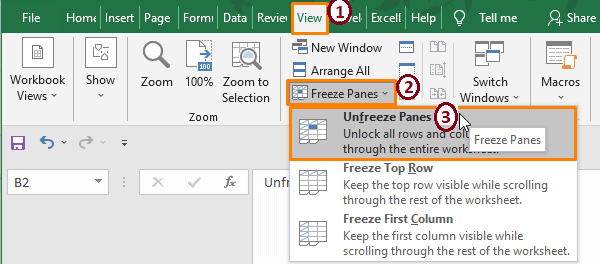
Berriro , aplikatu Izoztu panelak Metodoa 1 sekuentziak errepikatuz. Ondoren, Izoztu panelak aurreko metodoaren emaitzetan bezala funtzionatzen ari direla ikusiko duzu.
Irakurri gehiago: Nola eginIzoztu goiburua Excel-en (4 metodo nagusiak)
Antzeko irakurketak:
- Nola izoztu goiko errenkada Excel-en (4 metodo errazak) )
- Izoztu hautatutako panelak Excel-en (10 modu)
- Nola izoztu goiko errenkada eta lehen zutabea Excel-en (5 metodo)
4. metodoa: Taula erabiltzeak izoztu panelen ordez
Ez funtzionatzen Izoztu panelak eragozpenak sortzen ditu datu multzo handi batekin lan egiten duzun bitartean . Izoztu panelak funtzionatzen ez duten eszenatoki batean eta beste edozein metodo jarraituz bere asmamena aldatzen da. Kasu honetan, Excel-en Taula funtzioa erabil dezakegu barrutia taula datu multzo batean eraldatzeko. Excel Taula lehenespenez Izozteko panelak eta exekutatzeko beste aukera asko eskaintzen dituenez, alternatiba ona da Excel Izozteko panelak ez funtzionatzen duen arazoaren aurrean.
Taula txertatzea eta zutabeen goiburuak izozteko erabiltzea ohikoa da Excel erabiltzaileen artean. Egin urrats hauek Taula Izoztu panelak ren ordez txertatzeko.
➤ Aukeratu barruti osoa, eta joan Txertatu fitxara > Hautatu Taula ( Taulak atalean).

➤ Sortu taula komando-koadroa agertzen da. Sakatu Ados .

Une batean, Excel-ek Taula sartzen du hurrengo pantaila-argazkian ikus dezakezun bezala.

Korrikatzean, taulak Izozteko panelak gisa funtzionatzen duen edo ez egiazta dezakezu. Ondoren 4 edo 5 errenkadak mugituz, ikusten duzu Taulak zutabeen goiburuak izozten dituela Izoztu panelak -ren antzera. Eta ez dago goiburua izoztearekin arazorik.

Txertatuta dagoen Taula ikuskatu ondoren, baliteke Excel Taulak dela sentitzea. alternatiba onak dira Excel-en izoztu panelak .
Gehiago irakurri: Excel-en panelak izozteko teklatuko lasterbidea (3 lasterbide)
5. metodoa: Microsoft Excel konponketa tresna erabiltzea
Batzuetan, Izozteko panelak funtzionatzeko modu guztiak egiten ditugula gertatzen da. Hala ere, Excel fitxategian ezinbesteko kalteak direla eta, ezin dugu Excel izoztu panelak funtzionatu. Kasu honetan, Excel inbuilt Ireki eta konpondu aukera erabil dezakegu. Gainera, hainbat Microsoft Excel konponketa tresna daude eskuragarri Excel fitxategiak konpontzeko.
➤ Excel lan-liburu bat irekitzean, hautatu Fitxategia . Ondoren, egin klik Behera-gezia Botoi txikian Ireki komandoaren ondoan. Hainbat aukera agertzen dira. Hautatu Ireki eta konpondu aukera fitxategia berreskuratzeko.

Fitxategia berreskuratu ondoren, Izoztu panelak
Excel-ek lehenespenez hondatutako fitxategiak konpontzen saiatzen da ireki ondoren. Baina Excel-ek fitxategia konpondu ezin badu, doako Microsoft Excel Konponketa Tresnak eskuragarri daude Interneten. Zureetako bat deskargatu dezakezuaukerak, ondoren, erabili tresna fitxategien ustelkeria edo kalte larrien kasuan. Microsoft Excel Konponketa Tresnak elementuak berreskuratzeko aukera ugari eskaintzen ditu, hala nola
➽ hondatutako fitxategiak konpontzea
➽ Gelaxken formatua duten datu gehienak berreskuratzea. , Formulak , Taula-estiloak , Diagramak eta beste asko.
Konponketa-tresna hauek Excelsen bertsio guztiek onartzen dituzte (ez dago ziur Excel 365 ).
Irakurri gehiago: Nola izoztu hainbat panel Excel-en (4 irizpide)
Ondorioa
Artikulu honetan, Excel izoztu panelak eztabaidatzen dugu eta izoztu panelak funtzionatzen ez duten arazoak konpontzen saiatzen gara. Excel lan-orriaren Orriaren diseinuaren aurrebista , Lan-orriaren babesa eta Excel bertsio desberdinetan sortutako fitxategiak arazo hau azaleratzen dute. Eta horiek konpontzeko moduak erakusten ditugu. Metodo hauek Izoztu panelak -rekin jasaten ari zaren atzerapausoak konpontzea espero dut. Iruzkinak galdera gehiago badituzu edo gehitzeko zerbait baduzu.

